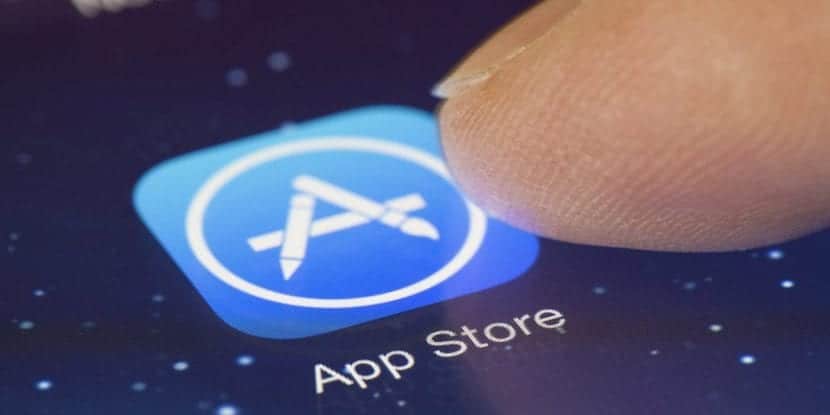
Es muy común a día de hoy que cada uno de nosotros tengamos activas al menos una suscripción a alguna aplicación o a una revista digital. Cada vez son más las aplicaciones que optan por un servicio Freemium de ellas, con el fin de obtener beneficio de sus trabajos. Es posible que ya no uses esa aplicación por la que pagas cada mes y necesites cancelarla, a continuación os enseñamos cómo hacerlo de dos formas distintas.
Cuando hablamos de aplicaciones o juegos Freemium, como hará Nintendo, nos referimos a aquellas que podemos descargar totalmente gratis de la App Store y utilizar con normalidad pero además, ofrecen alguna serie de funciones o mejoras que requieren un pago mensual o anual.
Si hablamos de suscripciones mensuales es muy posible, y de echo la mayoría son así, que tengas un coste muy bajo y no nos percatemos de que nos lo están cobrando. Por ello, es necesario que de vez en cuando revisemos todas las suscripciones que tenemos activas para evitar así que nos cobren algo que ya no usamos o no queremos.
Tenemos varias opciones para visualizar y cancelar nuestras suscripciones, una es desde nuestro dispositivo iOS, iPhone o iPad, o bien, una segunda opción como es hacerlo desde iTunes.
Cancelar suscripciones desde el iPhone o iPad

- Como es obvio, lo primero será dirigirnos a los «Ajustes» de nuestro dispositivo.
- Seguidamente, debemos entrar en la sección «iTunes y App Store» y una vez ahí, entramos en nuestro ID de apple. Nos pedirá iniciar sesión para confirmar el acceso.
- Una vez dentro, buscamos la opción «Suscripciones» y entramos en ella. Nos tendrá que aparecer un listado con cada una de las suscripciones activas que tenemos.
- Es el turno de cancelar aquella que no queremos. Pulsamos sobre ella y entraremos a ver los detalles de la suscripción, tipo de suscripción, precio y la opción de Cancelar suscripción.
- Si pulsamos en este botón, nos aparecerá un mensaje de alerta para confirmar que queremos cancelar dicha suscripción. Tan solo confirmándolo, habremos terminado el proceso. Ojo, la suscripción no acaba en el momento que la cancelamos, es decir, si está prevista para que se renueve el día 30 y hoy es día 15, disfrutaremos de sus servicios hasta el día que toque renovar.
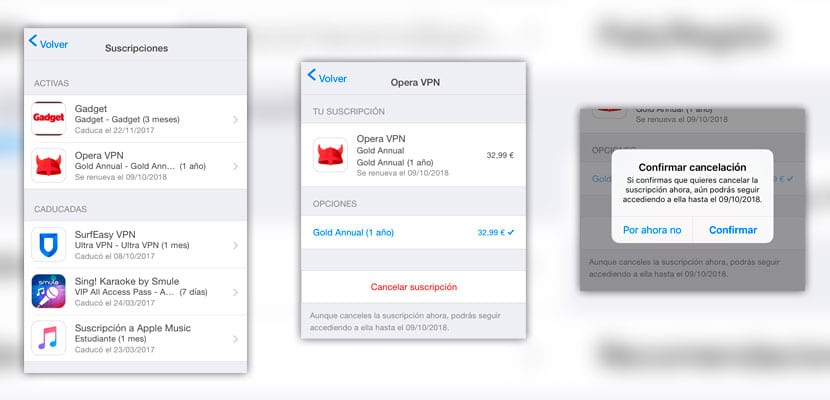
Cancelar suscripciones desde iTunes
- Una vez dentro de la aplicación iTunes, ya sea desde un PC o desde un Mac, debemos dirigirnos, en el menú, a la opción «Cuenta -> Ver mi cuenta«.
- Nos pedirá escribir la contraseña de nuestro ID de Apple y seguidamente veremos todos los datos de este.
- Entre las diferentes secciones que aparecen, prácticamente al final, en la sección de Ajustes, nos aparece la opción «Suscripciones» y junto a ella un botón para «Gestionar«.
- Una vez dentro, veremos todo el listado de suscripciones activas y caducadas que tenemos asociadas a nuestro ID de Apple. Si pulsamos sobre «Editar» podremos ver sus detalles e ir cancelando la que queramos.
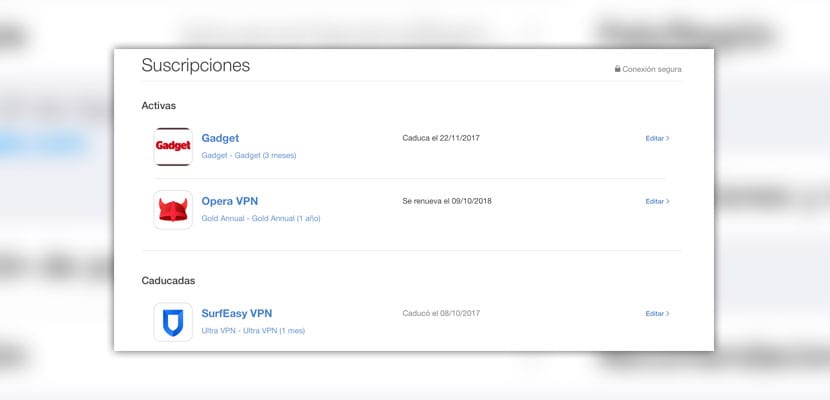
Os recomendamos que cada cierto tiempo hagáis un repaso de vuestras suscripciones, puesto que como decía antes, suelen ser precios muy bajos que no nos damos cuenta pero están cobrándonos cada mes o año que pasa.

Deseo cancelar suscripcion a itunes, q yo no lo hice , me cogieron el movil, me gustaria poder cancelarlo, no lo eatoy utilizando
Gracias
Me lo habéis explicado perfectamente, gracias a esta página he podido darme de baja de una suscrición. Muchas gracias.